Cómo cambiar el tamaño de una foto o captura de pantalla con Windows 7 Paint


MSPaint trae muchos recuerdos, y no todos ellos buenos. Que todos los cambios con Windows 7. Windows 7 Paint ha recibido casi una reescritura completa por parte de Microsoft en esta ocasión. Está repleto de nuevas características que incluyen el menú de archivo Ribbon de estilo Office. Es un gran salto de versiones anteriores..
Ahora no me malinterpretes, Paint aún está a años luz de Photoshop o incluso de Paint.net, pero sinceramente no es tan malo. De hecho, recientemente he estado usando MSPaint para la simple tarea de cambiar el tamaño de las imágenes rápidamente, y creo que es lo suficientemente bueno como para compartir con todos ustedes GroovyReaders. Disfruta de este nuevo consejo de Windows 7!
Cómo usar el nuevo programa de pintura de Windows 7 para cambiar el tamaño de la imagen
1. Botón derecho del ratón la imagen desea cambiar el tamaño, entonces en el menú contextual Hacer clic Abrir con> Pintura.
De forma alternativa, dependiendo del software que haya instalado, también puede hacer clic en Editar.
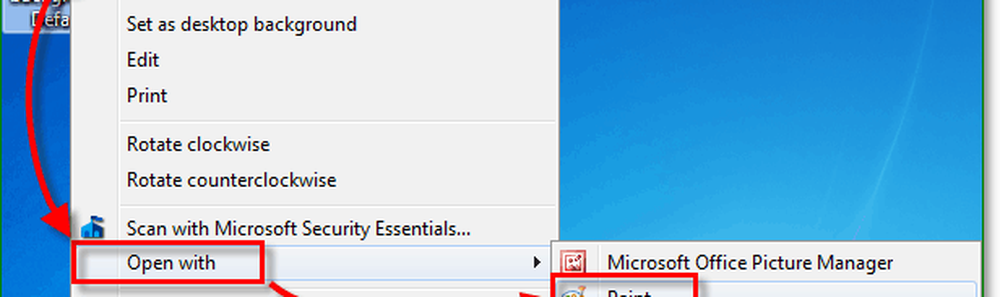
2. Una vez que la pintura se carga Hacer clic la Imagen botón en la cinta, y luego Hacer clic Redimensionar.
Nota: Si su ventana de Paint es lo suficientemente grande para que la Cinta se expanda automáticamente, el botón Imagen se convertirá en su propio menú de cinta.
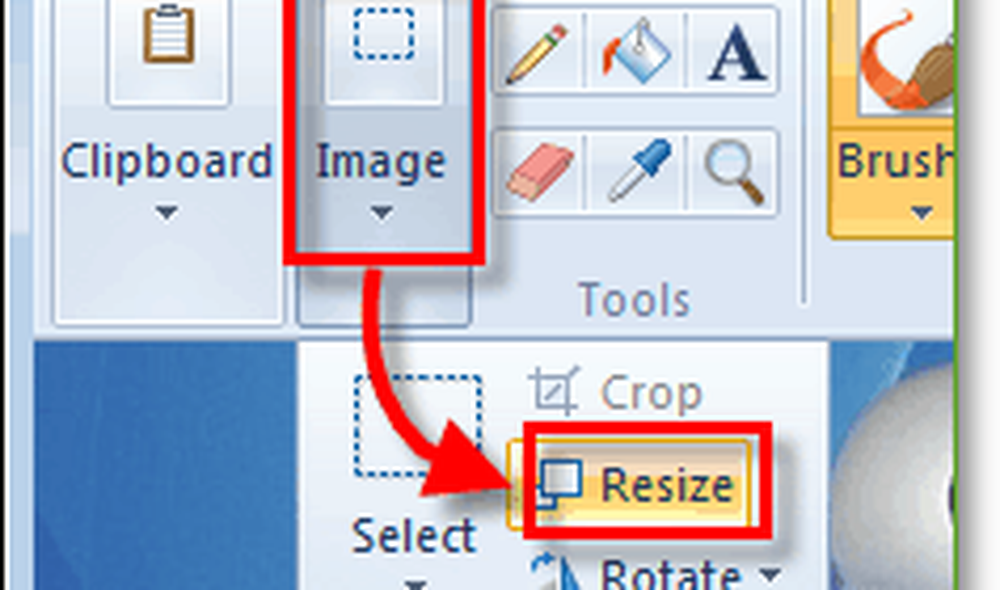
3. Ese paso debería abrir la ventana Cambiar tamaño y sesgar. Aquí puede elegir cambiar el tamaño usando porcentajes o píxeles. Mi preferencia es píxeles, por lo que sé las dimensiones exactas de la imagen. Entrar la Horizontal y Vertical dimensiones que le gustaría que fuera la imagen, y luego Hacer clic DE ACUERDO.
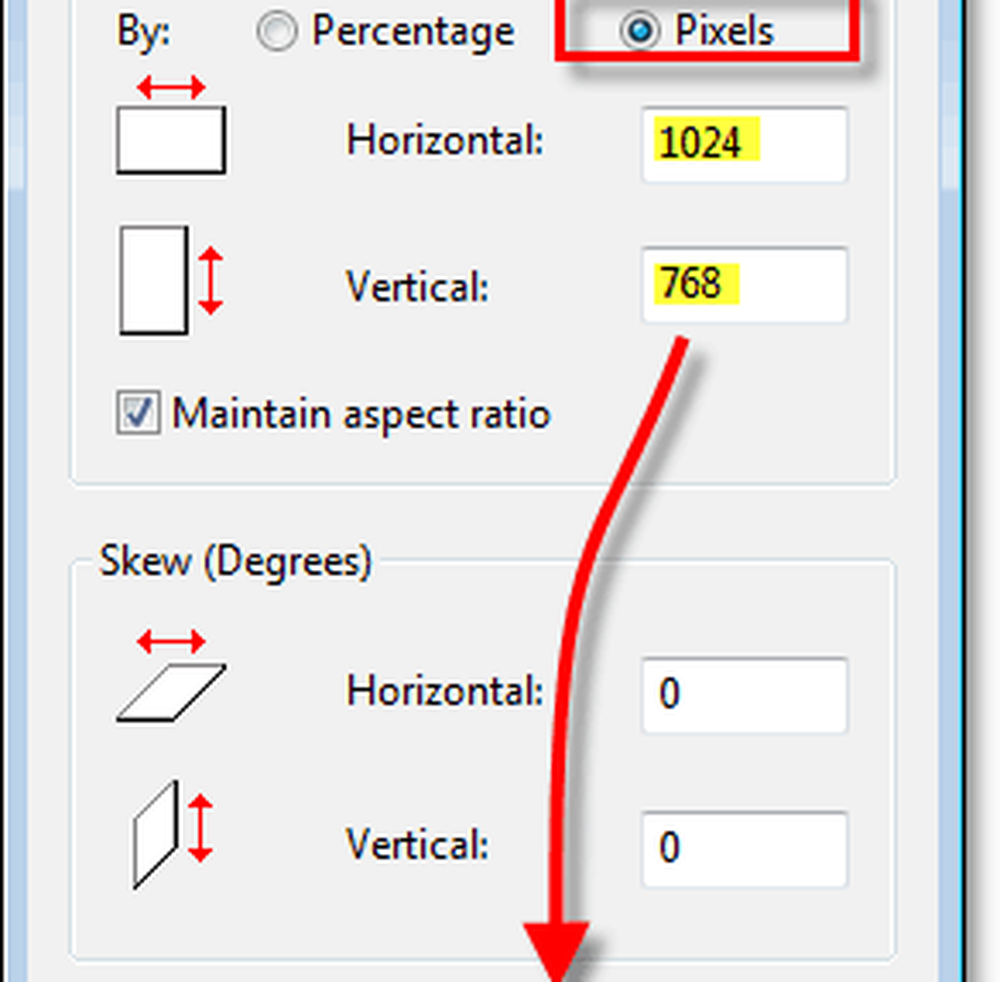
4. Ahora que la imagen es del tamaño que desea, no se olvide Hacer clic Salvar. Si intenta salir accidentalmente sin guardar, Paint le recordará amablemente que aún no ha guardado, a través de un mensaje emergente.
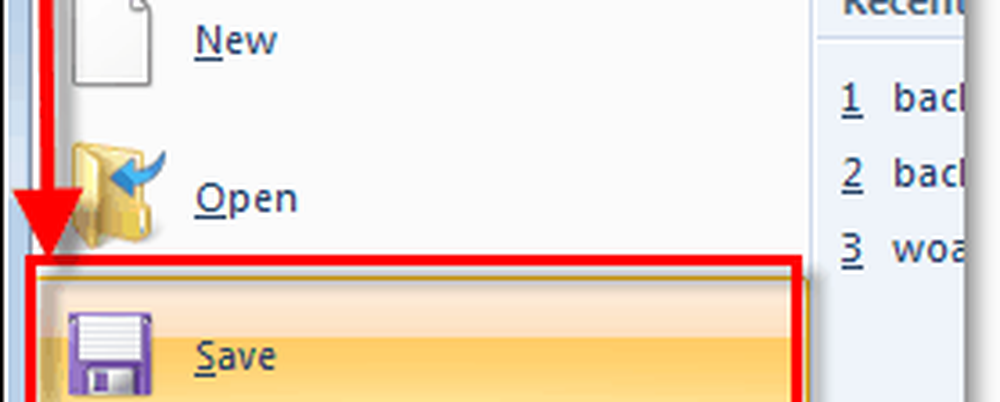

Todo listo!
Con suerte, la operación de cambio de tamaño de la imagen fue un éxito! Aquí hay un ejemplo donde he usado Paint para hacer que mi imagen de Cookie Monster de Sesame Street sea un poco más pequeña. Espero que hayan disfrutado este artículo tanto como él disfruta de las cookies.!





